勤務開始のような毎朝送るメールを、簡単に作りたいなーと思ったことありませんか?
今回は、PCを起動した時にメールを自動作成する方法を紹介します!
さかい
はじめまして、さかいと申します。
インスタで『自動化オタクの仕事術』を紹介している自分が解説させていただきます!
イメージ
PCの電源をつけると、以下のメールが作成されます
件名の日付は、当日の日付を自動で設定するようにしています
あとは送信ボタンを押すだけなので、ちょっとした時短になるかなと思います
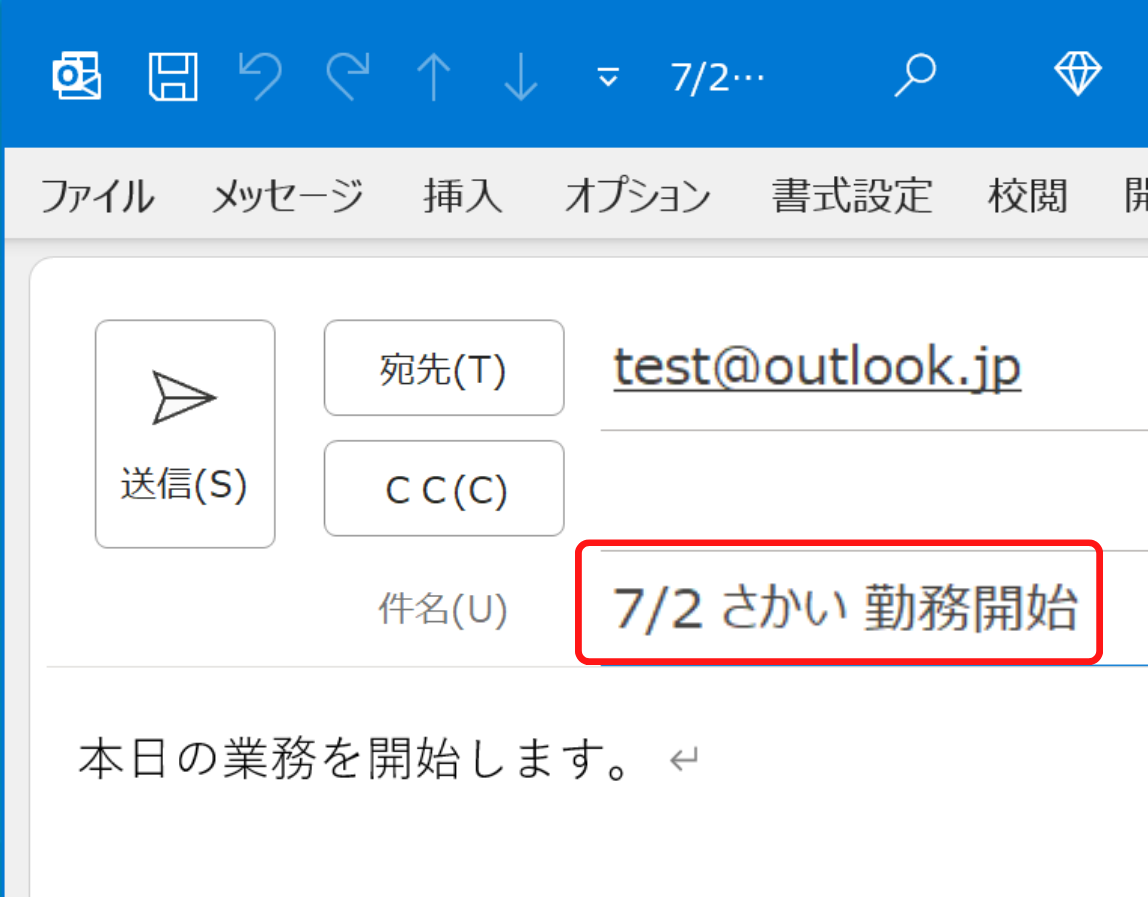
vbsファイルの作成
早速、ファイルの作り方を解説していきます!
1.メモ帳を起動
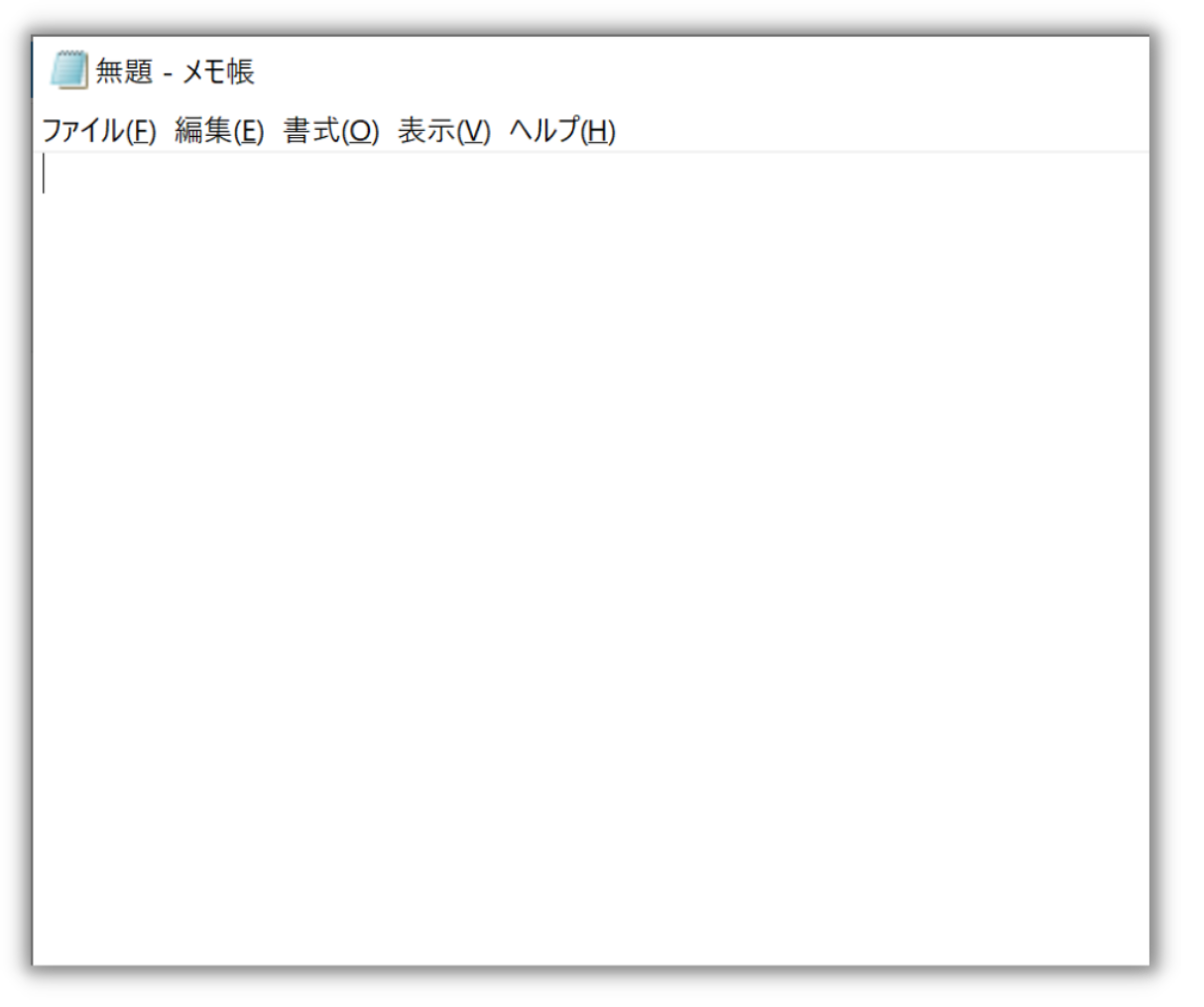
2.メモ帳に以下のコードを貼り付け
宛先やタイトル、メール本文は作成したい文章に修正してください
日付が件名や本文に不要な場合は、今日の日付を取得とcurrentDateを削除するとOKです
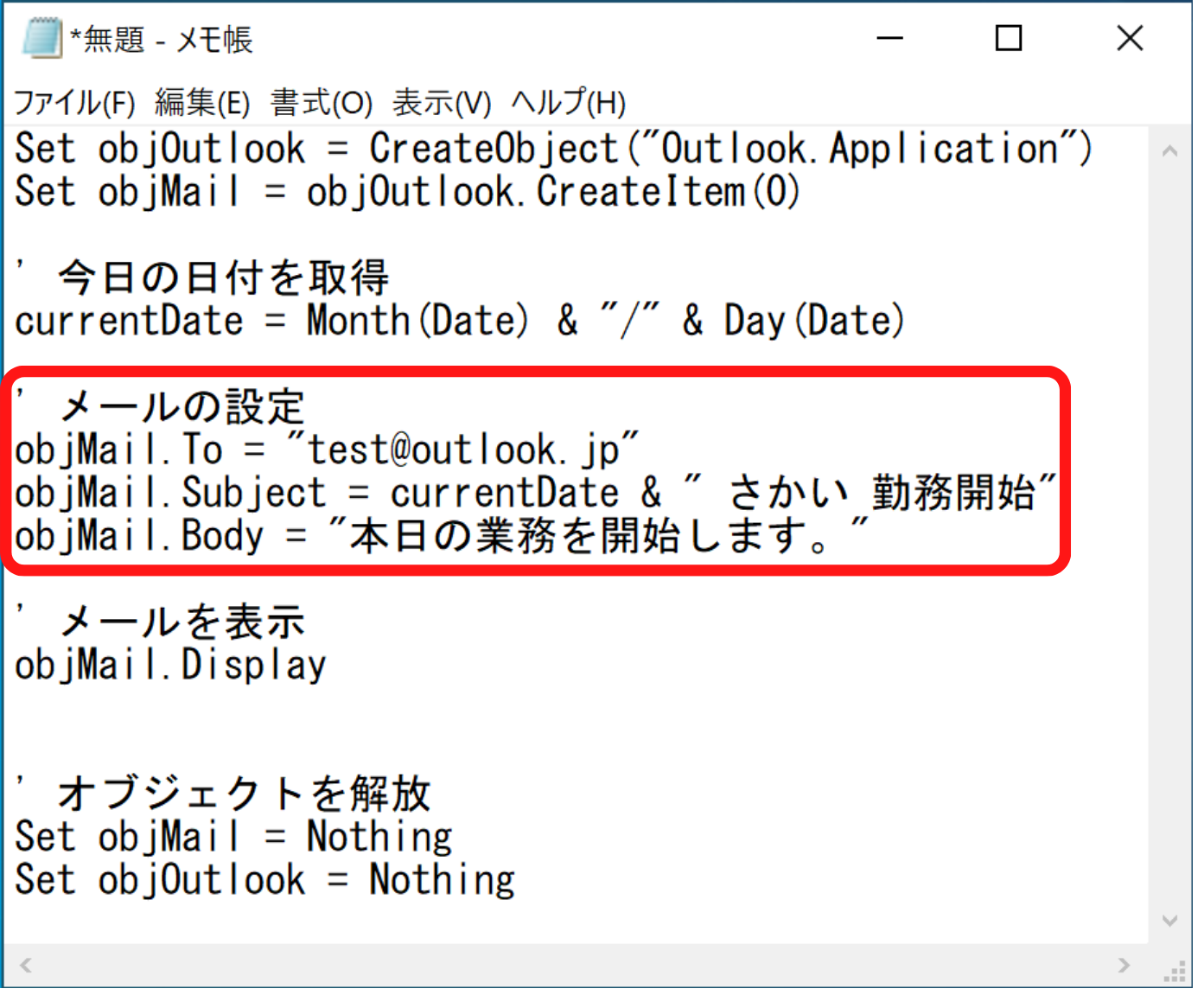
Set objOutlook = CreateObject("Outlook.Application")
Set objMail = objOutlook.CreateItem(0)
' 今日の日付を取得
currentDate = Month(Date) & "/" & Day(Date)
' メールの設定
objMail.To = "test.com"
objMail.Subject = currentDate & " さかい 勤務開始"
objMail.Body = "本日の業務を開始します。"
' メールを表示
objMail.Display
' オブジェクトを解放
Set objMail = Nothing
Set objOutlook = Nothing3.名前を付けて保存を開く
※ショートカット
Ctrl + Shift + S
4.スタートアップに保存先を変更
PC起動時にバッチを実行するために、「shell:startup」を入力し、Enterを押します
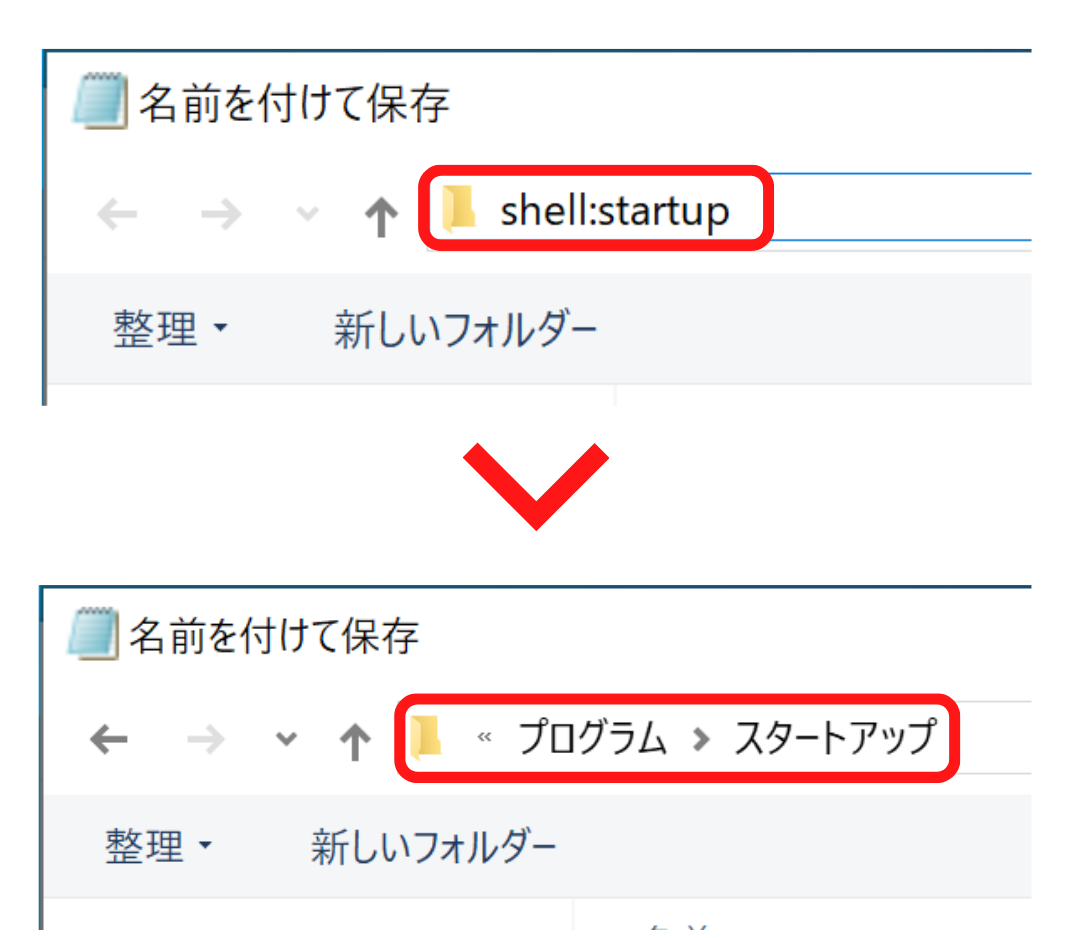
5.ファイル名、形式を変更して保存
ファイル名は任意で大丈夫です。
①「.」から後ろに「.vbs」を入力
②文字コードは「ANSI」を選択
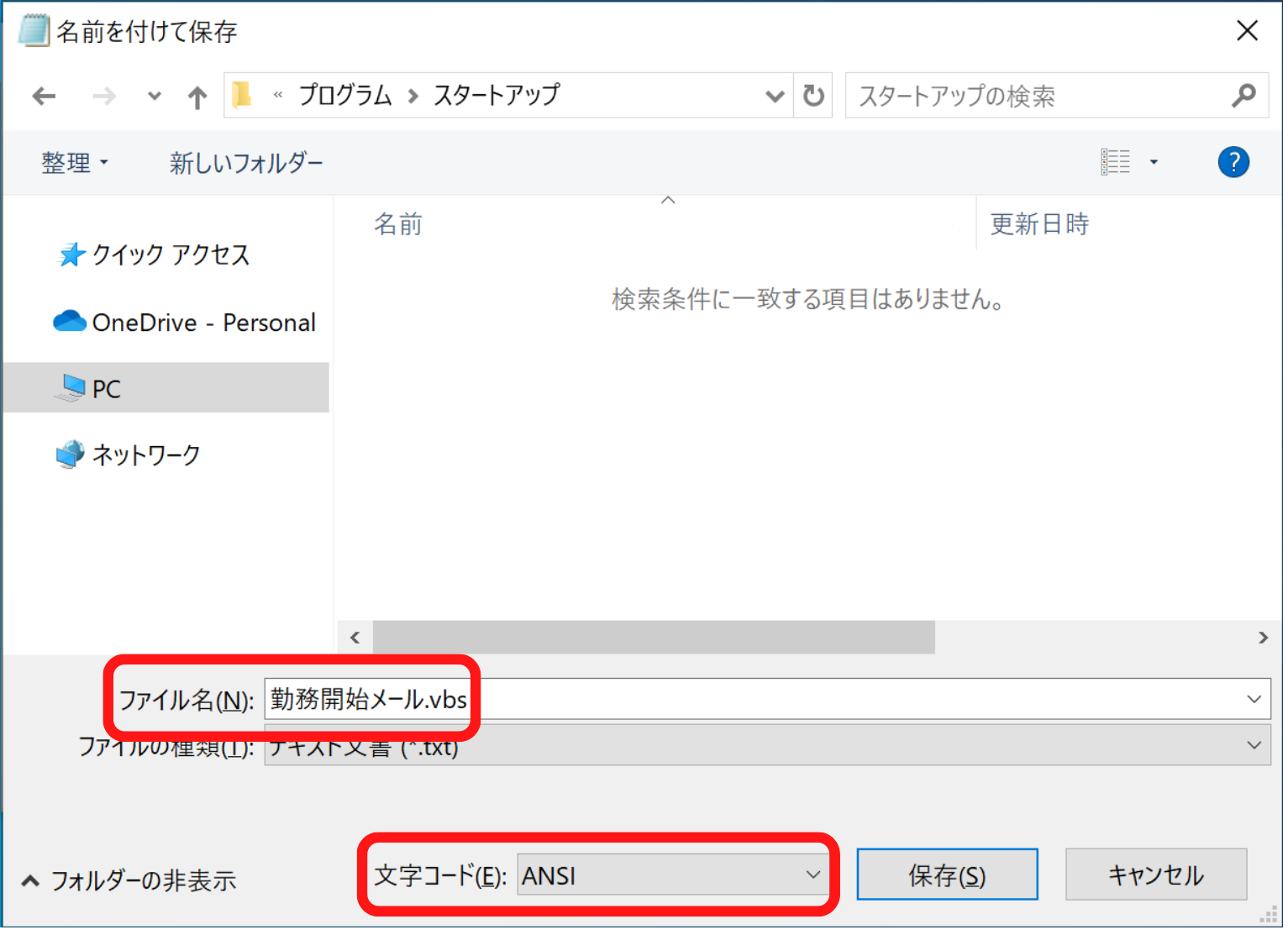
6.完成
ファイルのアイコンが変わっていればOKです
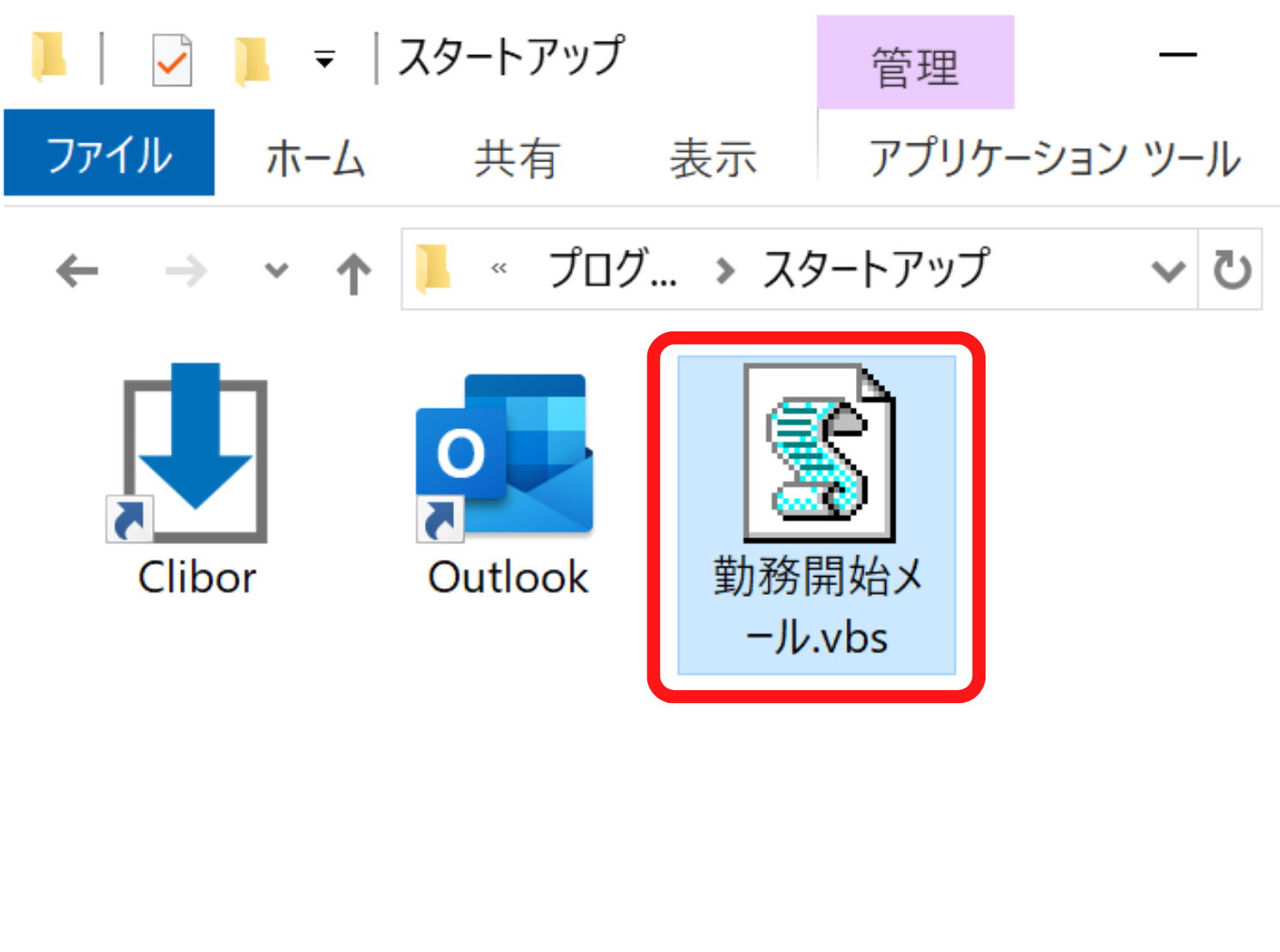
vbsファイルをダブルクリック(EnterでもOK)すると、メールが表示されるので
宛先や本文などが合っているか確認できます!
まとめ
いかがでしたか。
前のプロジェクトで勤務開始メールを送るルールがありまして、その時に考えたツールです
スタートアップフォルダにアプリやファイルを置いておくと、
PC起動時に表示してくれるのでかなり便利です
こういう機能が欲しい!などリクエストがあればインスタのDMやコメントにお願いします





